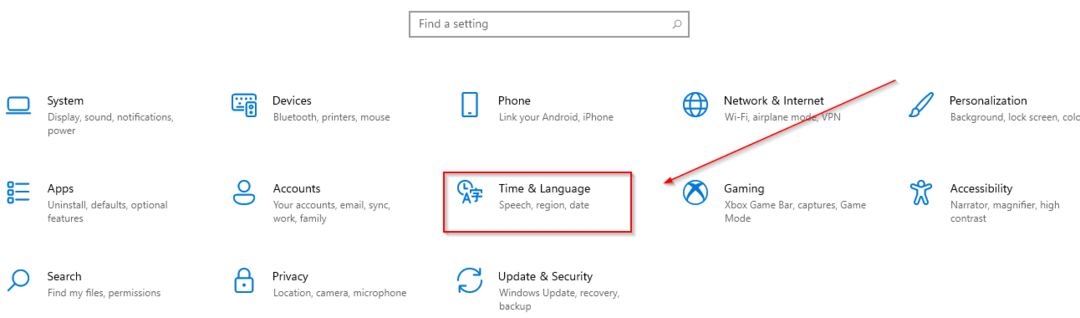- Windows 11-installationen misslyckades med att validera produktnyckelfelet verkar orsakas av en saknad konfigurationsfil.
- En annan orsak kan vara ett antivirusprogram från tredje part som stör.
- Du bör veta att inte alla antivirusprogram orsakar redundanta fel.

XINSTALLERA GENOM ATT KLICKA PÅ LADDA FILEN
Denna programvara kommer att reparera vanliga datorfel, skydda dig från filförlust, skadlig programvara, maskinvarufel och optimera din dator för maximal prestanda. Fixa PC-problem och ta bort virus nu i tre enkla steg:
- Ladda ner Restoro PC Repair Tool som kommer med patenterad teknologi (patent tillgängligt här).
- Klick Starta skanning för att hitta Windows-problem som kan orsaka PC-problem.
- Klick Reparera allt för att åtgärda problem som påverkar din dators säkerhet och prestanda
- Restoro har laddats ner av 0 läsare denna månad.
Användare som försökte göra en uppdatering på plats med Windows 11 ISO fick felmeddelandet att installationsprogrammet misslyckades med att validera produktnyckeln under installationen av Windows 11.
Detta kan inträffa av en mängd olika anledningar, inklusive närvaron av ett uppackat installationsprogram i den tillfälliga mappen eller störningar av ett antivirusprogram från en tredje part, bland annat.
Oavsett det underliggande problemet kommer vi att leda dig genom processen och demonstrera hur du åtgärdar felmeddelandet i fråga relativt enkelt i det här inlägget. Men först, låt oss se mer i detalj vad som kunde ha orsakat problemet. Följ med!
Vad orsakade att Windows 11-installationen inte kunde validera produktnyckelfelet?
Vi har satt ihop en lista över möjliga orsaker till att installationen misslyckades med att validera produktnyckelfel i Windows 11, men kom ihåg att det kan finnas andra orsaker till detta också:
- Tredjeparts antivirus – Detta inträffar när antivirusprogrammet stör installationsprocessen och som ett resultat genererar ett felmeddelande. För att lösa detta behöver du bara stänga av ditt antivirusprogram på ditt datorsystem.
- Konfigurationsfiler saknas – Som det visar sig är det första tillfället då felmeddelandet visas när du inte har en kritisk konfigurationsfil som krävs för installationen på din dator. I ett sådant fall kommer du att behöva bygga om konfigurationsfilen.
- Felaktiga tillfälliga filer – I ett sådant fall måste du använda verktyget Diskrensning på din dator för att ta bort alla temporära filer som har samlats på din dators hårddisk.
Experttips: Vissa PC-problem är svåra att ta itu med, särskilt när det kommer till skadade arkiv eller saknade Windows-filer. Om du har problem med att åtgärda ett fel kan ditt system vara delvis trasigt. Vi rekommenderar att du installerar Restoro, ett verktyg som skannar din maskin och identifierar vad felet är.
Klicka här för att ladda ner och börja reparera.
Utan vidare, låt oss avsluta detta med att felsöka installationen misslyckades med att validera produktnyckelfel i Windows 11. Följ med!
Hur kan jag fixa installationen som inte validerade produktnyckeln i Windows 11?
1. Inaktivera ditt antivirusprogram
- Klicka på pilen från aktivitetsfältet för att expandera ikonerna och högerklicka på ditt antivirus och välj sedan Avast sköldar kontroll följd av Inaktivera i 10 minuter.

- Om du har annan antivirusprogramvara installerad kan du inaktivera den tillfälligt genom att följa samma steg som ovan eller liknande steg.

Observera att inte alla antivirusprogram orsakar problem med produktnyckelaktiveringsprocessen eller andra systemaktiviteter. En av dem är ESET som ger högkvalitativt antivirus- och antimalwareskydd utan att störa interna procedurer.
2. Skapa saknad konfigurationsfil
- Öppna sökrutan och skriv in Anteckningsblock. Högerklicka på det översta resultatet och välj Kör som administratör.
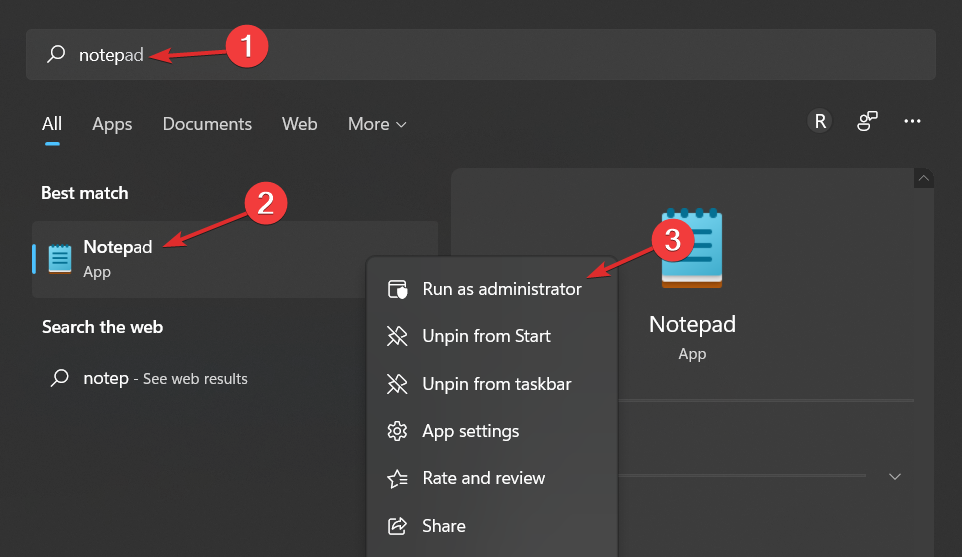
- Efter det, kopiera och klistra in eller skriv följande text i filen:
[Edition ID] [Kanal] Detaljhandel [VL] 0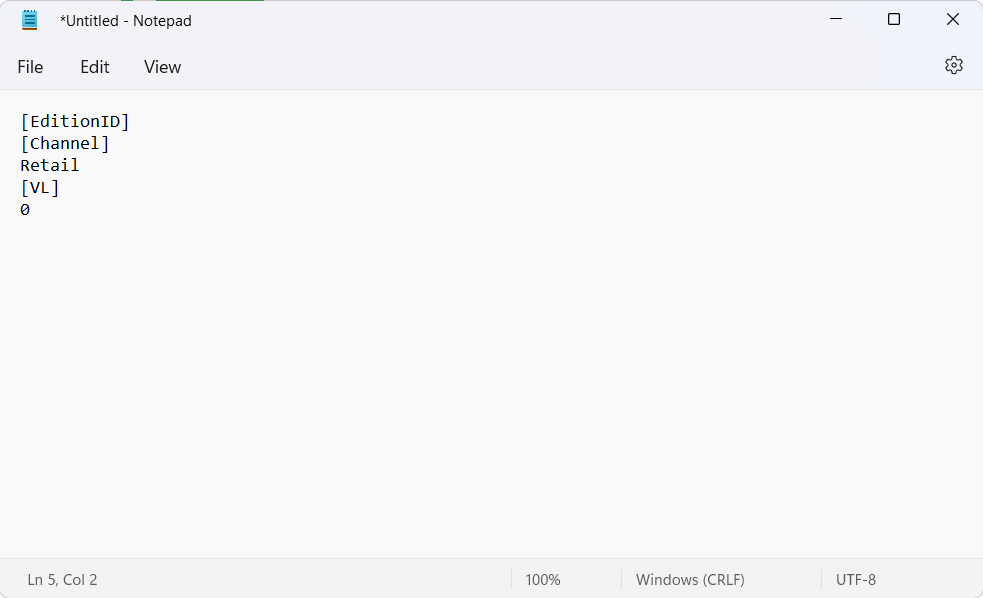
- Nu kommer du att behöva ladda ner Windows 11 ISO från Microsoft och extrahera mappen.
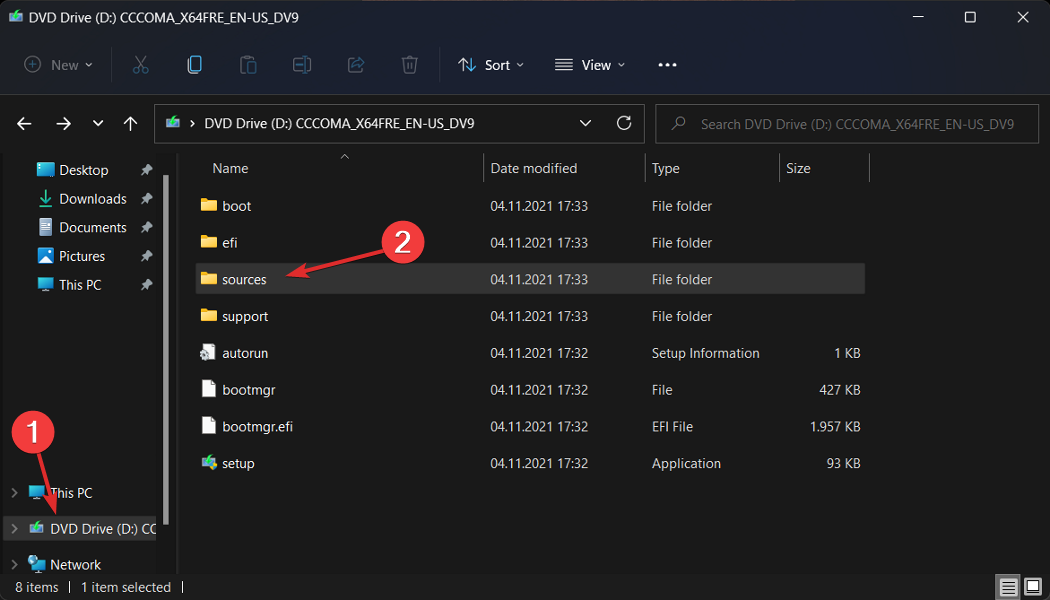
- När du har gjort det sparar du Anteckningar-filen i Källor undermapp under Windows 11 ISO-mappen och namnge den ei.cfg.
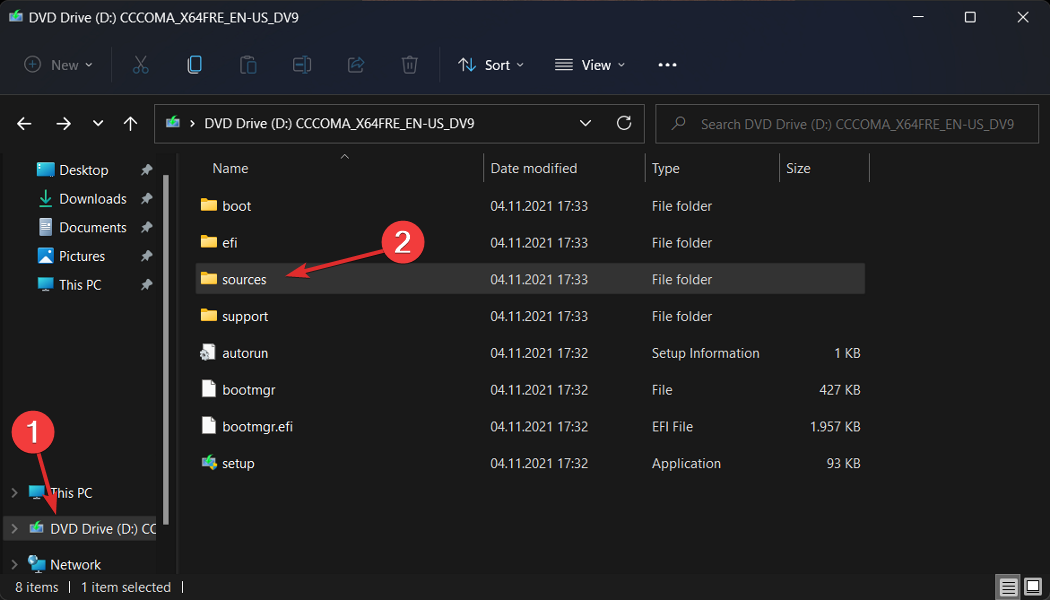
- Slutligen, kör installationsfilen från ISO-mappen och se om felet fortfarande dyker upp.
- Det är så du kan fixa Windows 11s ISO-fel
- Windows 11 ISO-nedladdning misslyckades? Här är vad du ska göra
- Fix: ISO-filmontering fungerar inte på Windows 11
3. Utför en diskrensning
- Börja med att öppna Windows sökruta och skriver in Diskrensning och komma åt den.
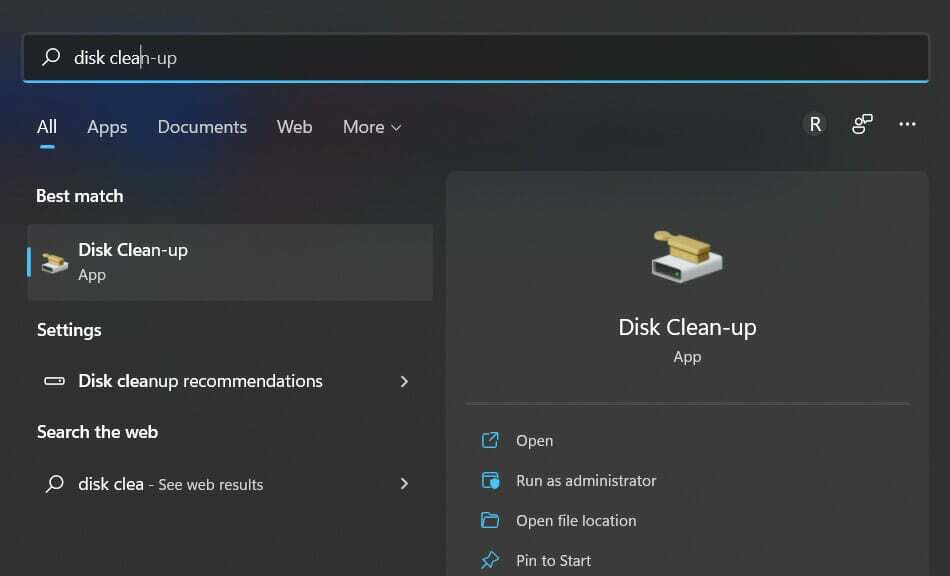
- Välj den systemenhet som du behöver rengöra, vilket vanligtvis är C, Klicka sedan OK för att starta sökningsprocessen som kommer att leta efter redundanta filer.
- När processen är klar, klicka på Rensa upp systemfiler och välj C kör igen.
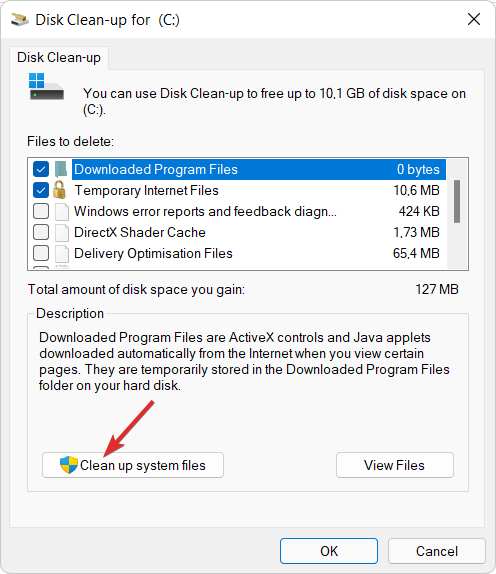
- När du har visat resultatet, kontrollera Tillfälliga filer och Tillfälliga Internetfiler rutor och klicka sedan på OK för att radera dessa filer.
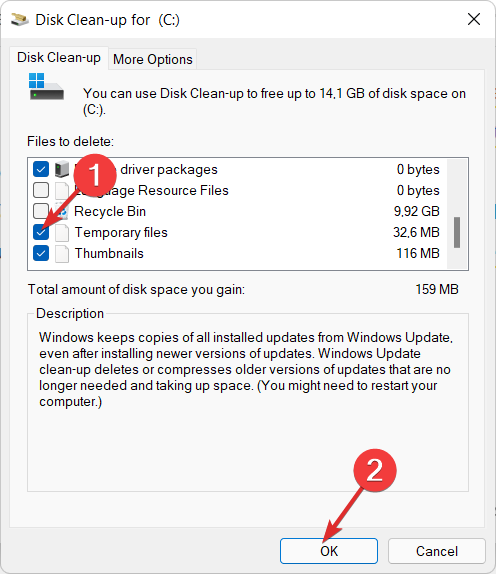
För mer information och potentiella lösningar, ta en titt på vårt inlägg om vad du ska göra om du inte kan aktivera din kopia av Windows 11.
Alternativt kolla in hur du fixar en Windows 10/11-aktiveringsnyckel som inte fungerar för att hitta fler lösningar och förklaringar till detta fel.
Och som en bonus tyckte användarna att det var användbart efter att de läs hur du aktiverar Windows 11 på en virtuell maskin. Missa inte heller det!
För att förbättra våra framtida inlägg, lämna oss en kommentar i avsnittet nedan och berätta vad du tycker om våra lösningar. Tack för att du läser!
 Har du fortfarande problem?Fixa dem med det här verktyget:
Har du fortfarande problem?Fixa dem med det här verktyget:
- Ladda ner detta PC Repair Tool betygsatt Bra på TrustPilot.com (nedladdningen börjar på denna sida).
- Klick Starta skanning för att hitta Windows-problem som kan orsaka PC-problem.
- Klick Reparera allt för att åtgärda problem med patenterad teknik (Exklusiv rabatt för våra läsare).
Restoro har laddats ner av 0 läsare denna månad.